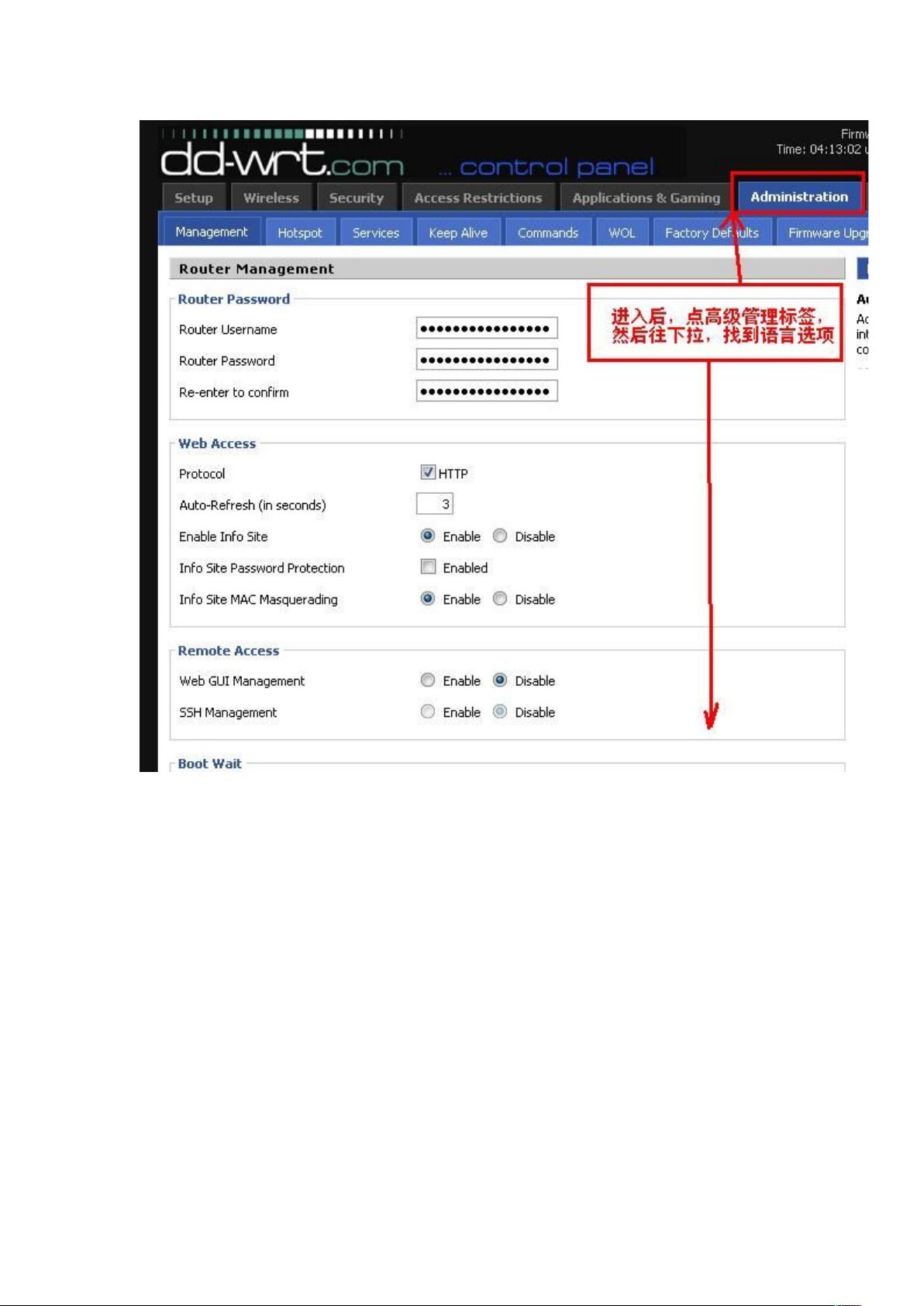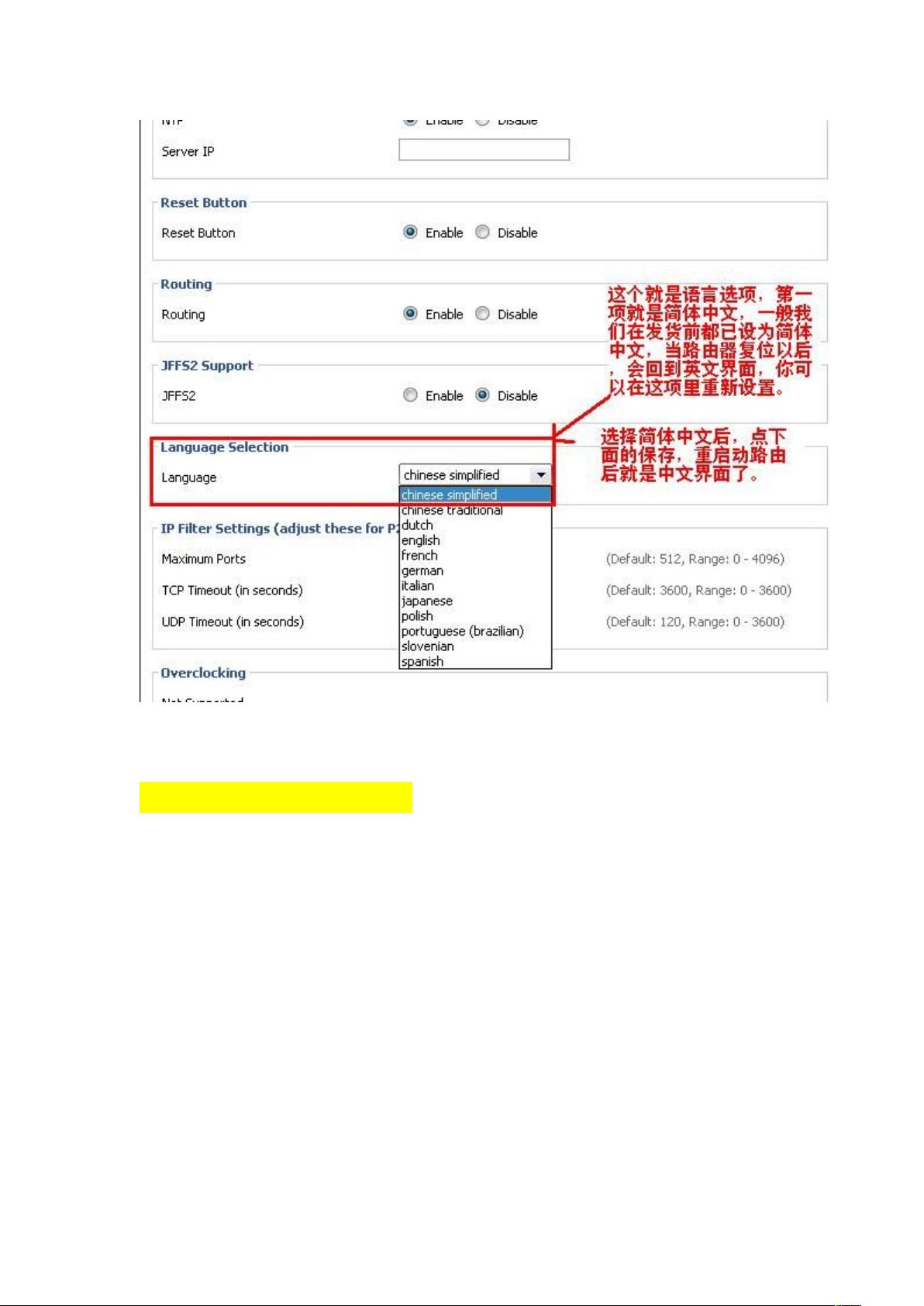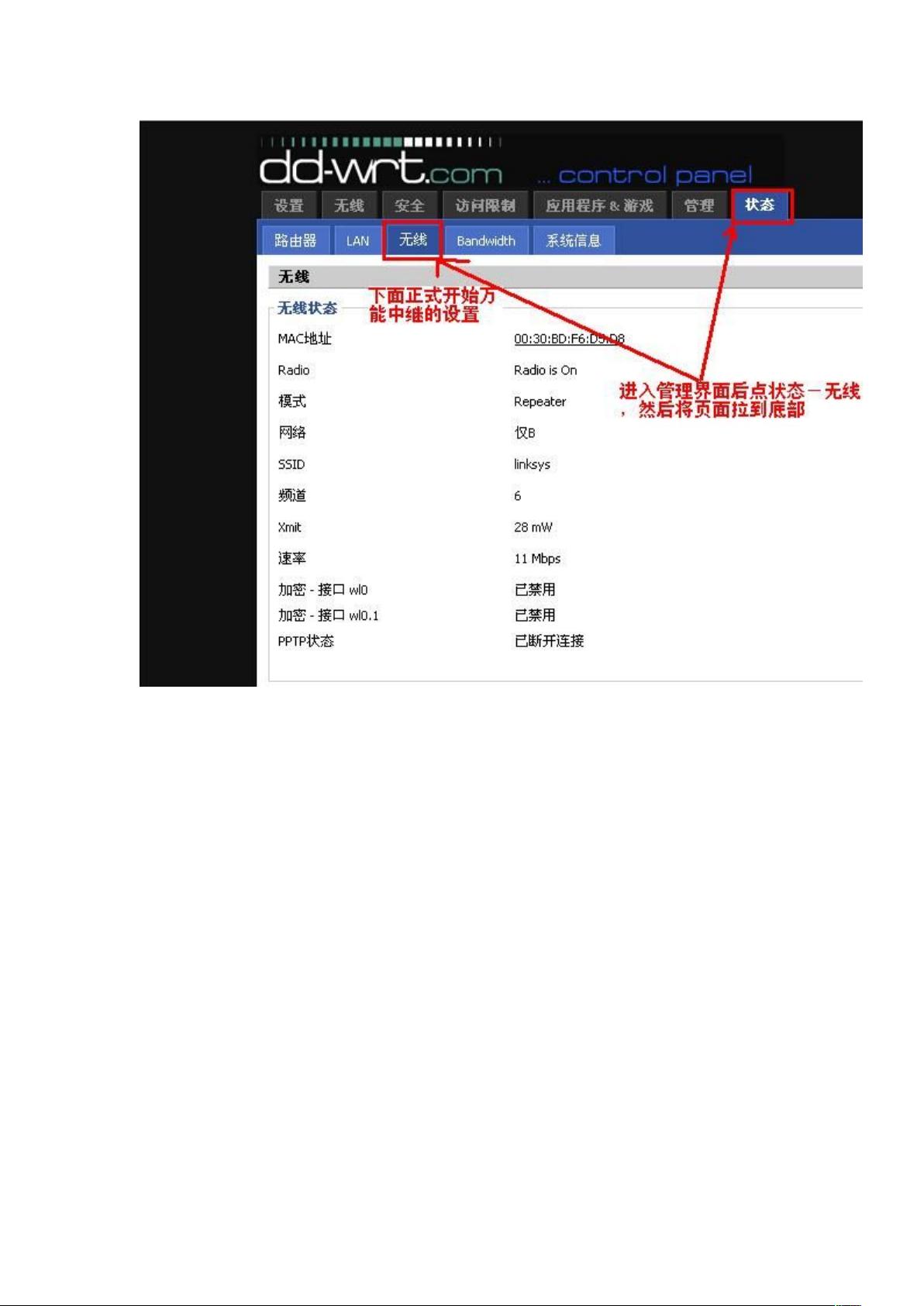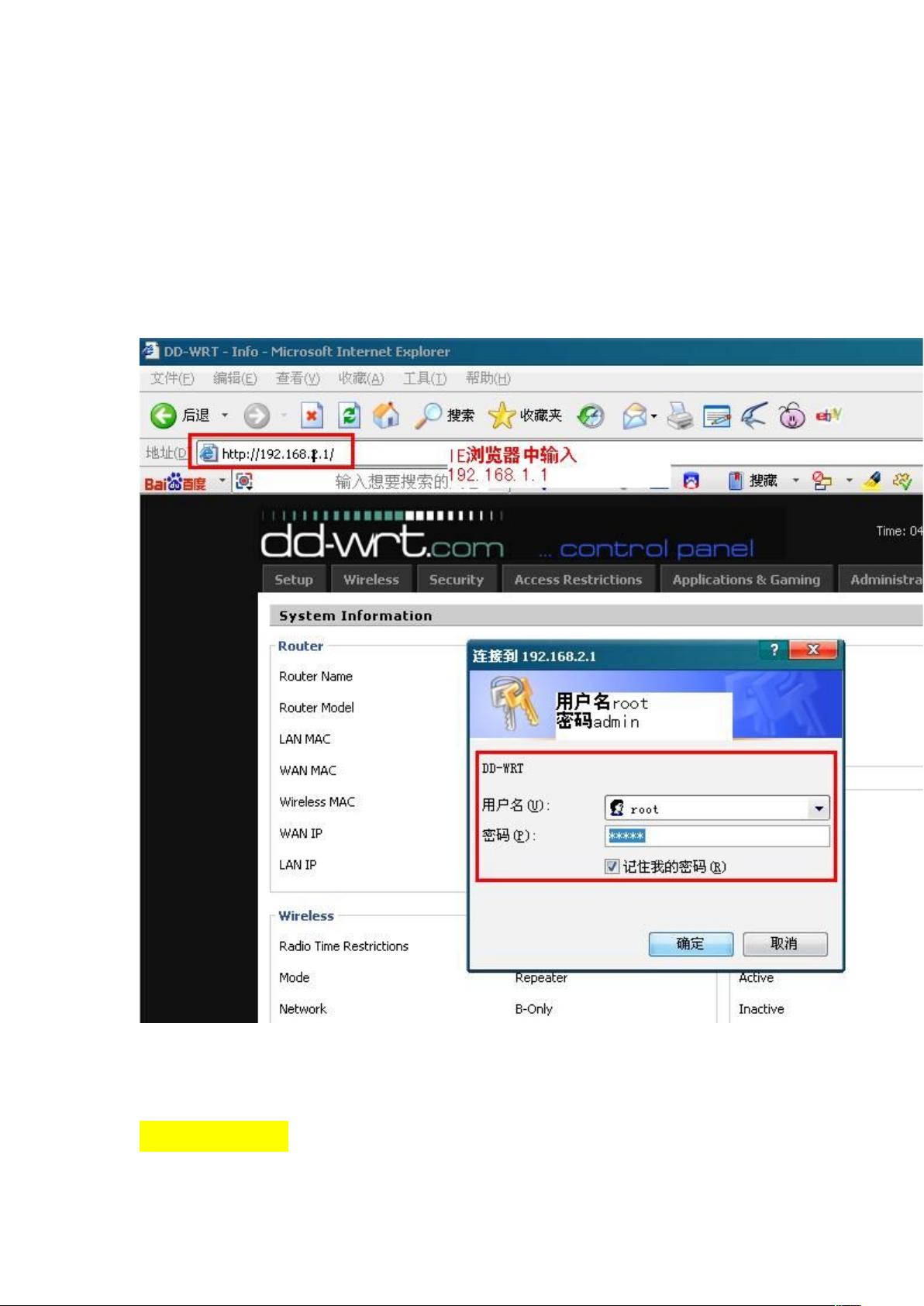
dd-wrt设置万能中继的方法-带图

**dd-wrt设置万能中继的详细步骤** 在当今的网络环境中,拥有一个稳定且覆盖面广的Wi-Fi网络显得尤为重要。dd-wrt是一款流行的开源固件,它为许多无线路由器提供了更多的功能和定制选项,其中包括万能中继模式。通过dd-wrt设置万能中继,你可以扩展你的无线网络覆盖范围,使信号能够到达家中或办公室的每个角落。下面,我们将详细介绍如何使用dd-wrt固件设置万能中继。 1. **准备阶段** 在开始之前,确保你有一台支持dd-wrt的路由器,并已成功刷入了dd-wrt固件。你可以在dd-wrt官方网站上查找兼容的路由器型号和固件版本。同时,确保你有另一台作为主路由器的设备,提供初始的Wi-Fi信号。 2. **备份配置** 在进行任何更改之前,记得备份你的路由器配置。这可以通过dd-wrt管理界面的" Administration " -> " Backup/Flash Firmware " -> " Backup Configuration "来完成,以防万一需要恢复原始设置。 3. **连接到dd-wrt路由器** 使用有线连接或者临时将你的电脑连接到刷了dd-wrt的路由器,并打开浏览器访问192.168.1.1(默认IP地址,部分路由器可能不同,查看路由器背面或手册获取信息)。 4. **进入管理界面** 输入用户名(默认为root)和密码(默认为空或根据你的设置),登录dd-wrt的Web管理界面。 5. **设置基本网络参数** 在" Setup " -> " Basic Setup "页面,确保你的路由器的网络设置与主路由器在同一网段。例如,如果主路由器的IP是192.168.1.1,那么这里可以设置为192.168.1.2。 6. **启用客户端模式** 进入" Wireless " -> " Wireless Security ",取消勾选所有安全选项,因为中继模式下,dd-wrt将复制主路由器的安全设置。 7. **配置无线中继** 转到" Wireless " -> " Wireless Network Setup ",选择" Repeater Bridge "模式。在" Master BSSID "字段中输入主路由器的无线网络MAC地址,这通常可以在主路由器的管理界面中找到。 8. **保存并应用设置** 确认所有设置无误后,点击" Save Settings ",然后点击" Apply Settings "。路由器将重新启动并应用新的设置。 9. **等待连接** 此时,dd-wrt路由器将尝试连接到主路由器并建立中继连接。这可能需要几分钟时间,请耐心等待。 10. **测试连接** 一旦连接成功,你可以尝试连接到dd-wrt创建的新Wi-Fi网络,看看是否能正常上网。如果一切顺利,恭喜你,你已经成功设置了dd-wrt的万能中继。 在实际操作过程中,可能会遇到一些问题,如连接不稳定、速度慢等。此时,你可以检查路由器之间的物理距离、无线频道冲突、以及信号干扰等因素,并调整设置以优化性能。如果遇到困难,查阅“无线路由器设置万能中继说明.doc”文档或在互联网上搜索相关解决方案,也可以寻求社区的支持。 dd-wrt的万能中继功能是一个强大的工具,能够帮助你扩大无线网络的覆盖范围,确保每个设备都能获得稳定的网络连接。只要遵循上述步骤,即使是初学者也能顺利完成设置。记住,实践是检验真理的唯一标准,只有亲自尝试,才能真正掌握这个技能。
 .rar (1个子文件)
.rar (1个子文件)  无线路由器设置万能中继说明.doc 714KB
无线路由器设置万能中继说明.doc 714KB- 1
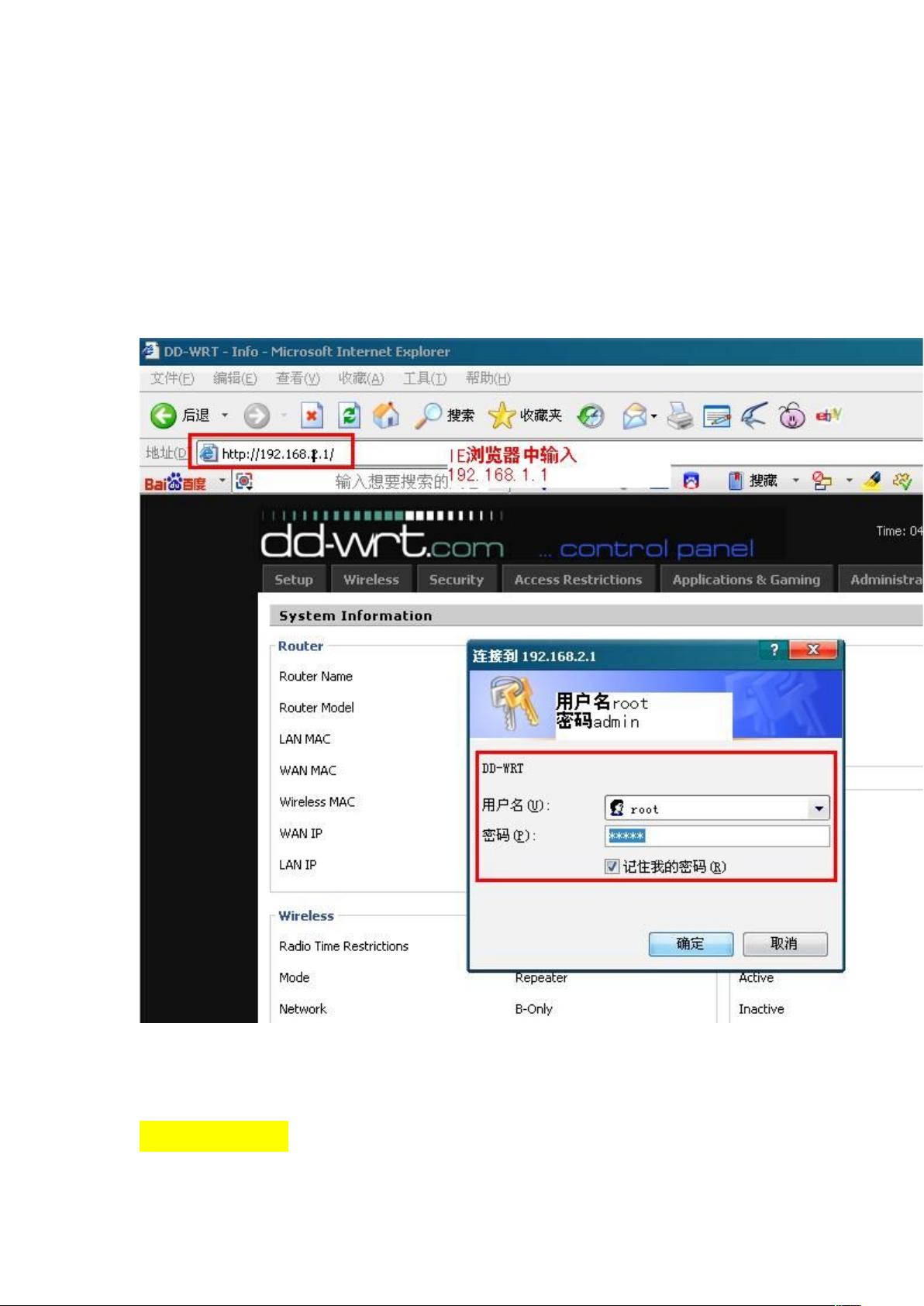

 recome20002012-11-08如果能增加对VLAN的设置就好了。
recome20002012-11-08如果能增加对VLAN的设置就好了。 BH9AFV2012-11-22试了试但没成功。可能是我的路由不行吧!
BH9AFV2012-11-22试了试但没成功。可能是我的路由不行吧!
- 粉丝: 2
- 资源: 6
 我的内容管理
展开
我的内容管理
展开
 我的资源
快来上传第一个资源
我的资源
快来上传第一个资源
 我的收益 登录查看自己的收益
我的收益 登录查看自己的收益 我的积分
登录查看自己的积分
我的积分
登录查看自己的积分
 我的C币
登录后查看C币余额
我的C币
登录后查看C币余额
 我的收藏
我的收藏  我的下载
我的下载  下载帮助
下载帮助

 前往需求广场,查看用户热搜
前往需求广场,查看用户热搜最新资源


 信息提交成功
信息提交成功